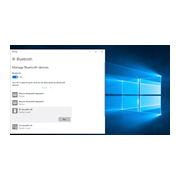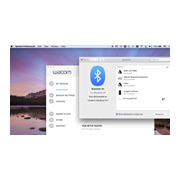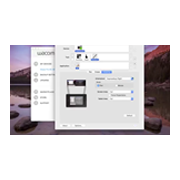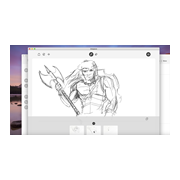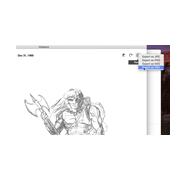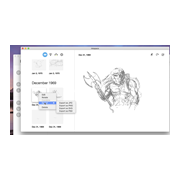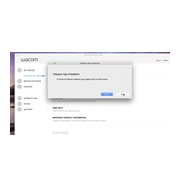Cómo comenzar a bosquejar sobre papel en tu Wacom Intuos Pro Paper Edition
Sigue los pasos que se indican a continuación para configurar los bosquejos en papel para tu
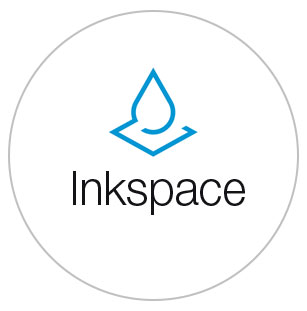
Paso 2
Ejecuta la app Wacom Inkspace. Si aún no la
has instalado, descárgala aquí:
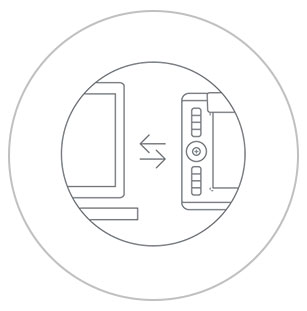
Paso 3
Sigue las instrucciones de instalación en pantalla
de la app Wacom Inkspace
Cómo emparejar tu Wacom Intuos Pro Paper con tu computadora vía Bluetooth®.

1. Asegúrate de que tu Wacom Intuos Pro está encendido oprimiendo el botón de encendido en el costado del dispositivo.

2. Abre la opción de configuración/preferencias de Bluetooth en tu computadora. Oprime el botón redondo de tu Wacom Intuos Pro hasta que el LED azul cerca del logotipo de Wacom comience a parpadear.
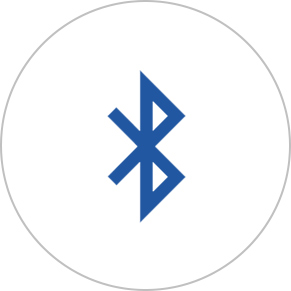
3. En tu computadora, selecciona "Bluetooth IntuosPro" y después "Emparejar".
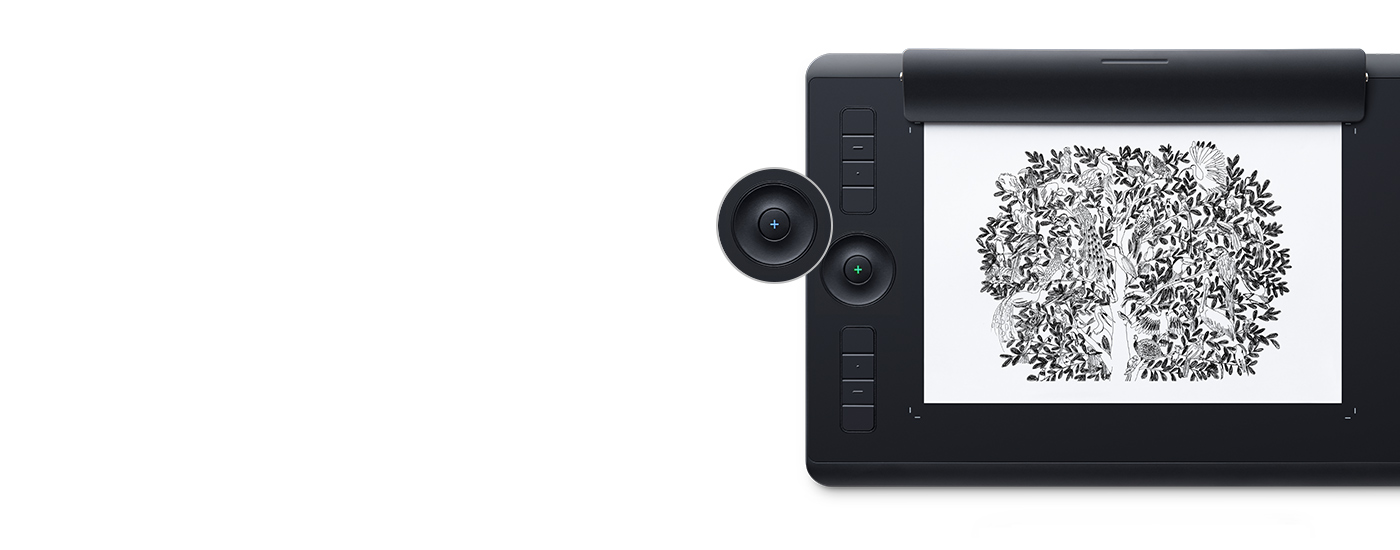
Cómo guardar un boceto y crear capas
Asegúrate de que la Wacom Intuos Pro esté encendida cuando dibujes. Para guardar tu dibujo y comenzar otro, presiona el botón redondo. El LED + cambiará de color azul a verde. Para crear una nueva capa en tu dibujo, haz doble clic en el botón redondo y continúa dibujando. El LED + parpadeará de color azul dos veces. Presiona el botón redondo una vez que hayas completado el dibujo.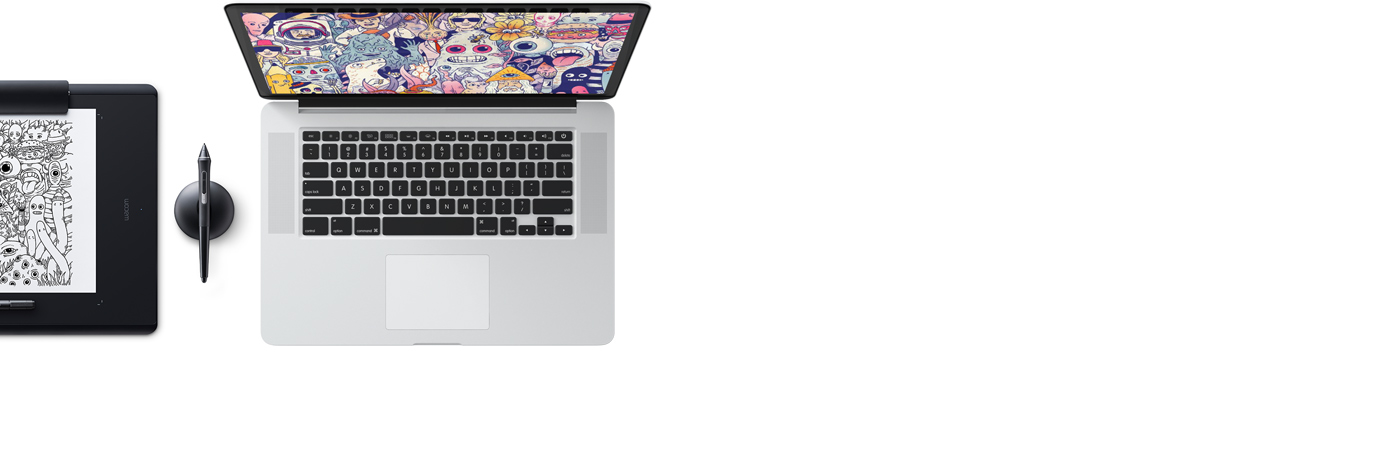
Cómo transferir un dibujo a la app Inkspace
Si ya tienes instalada y configurada la aplicación Wacom Inkspace en tu computadora, cuando conectes tu Intuos Pro mediante USB o Bluetooth, tus dibujos serán transferidos automáticamente a la biblioteca de la aplicación Inkspace para escritorio en tu computadora Windows o MacOS. Si estás conectado a tu computadora mediante Bluetooth y tu dibujo no está en la biblioteca de la app Inkspace Desktop luego de algunos segundos, presiona el botón redondo.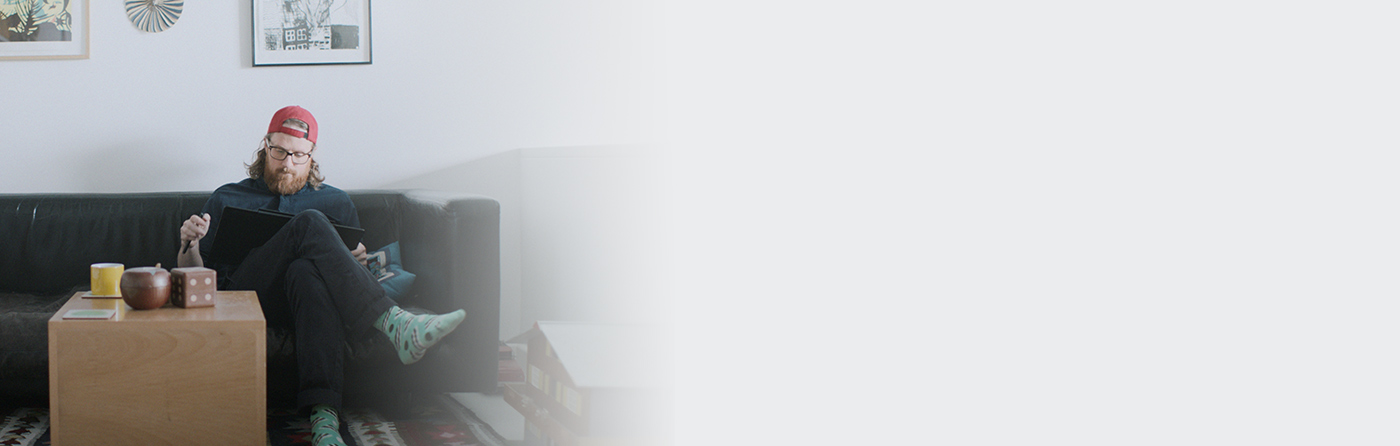
Dibuja en cualquier sitio
Tu dispositivo está diseñado para capturar tus dibujos en cualquier lugar, incluso lejos de tu computadora. Los dibujos se guardan en la memoria del dispositivo y se transfieren cuando te conectes de nuevo a tu computadora con la app Wacom Inkspace para escritorio.Dibujar en papel con tu nueva Wacom Intuos Pro Paper Edition.
-
Empezar a usar la Wacom Intuos Pro
-
Configuración y uso de la Wacom Intuos Pro Paper Edition
-
Cómo conectar la Wacom Intuos Pro con Windows por Bluetooth
-
Cómo conectar la Wacom Intuos Pro con Mac por Bluetooth
-
Wacom Intuos Pro Paper Edition: luces de estado y su significado
-
Cómo cambiar los cartuchos de tinta en el Wacom Finetip Pen y el Wacom Ballpoint Pen
-
Cómo proyectar su(s) monitor(es) y orientación en la Wacom Intuos Pro
-
Cómo manipular archivos en el editor de Inkspace
-
Exportar archivos de Inkspace Desktop al formato PSD
-
Exportar archivos de Inkspace Desktop al formato SVG
-
Compartir imágenes mediante Inkspace Desktop
-
Descargar e iniciar Inkspace
-
Usar el modo en vivo de Inkspace
Accesorios
Lápiz Wacom Finetip Pen
Esboza con facilidad hasta el menor de los detalles sobre el papel con el Finetip Pen de tinta de gel negra y punta de 0.4 mm.
Bolígrafo Wacom Ballpoint Pen
Esboza a toda velocidad con el Ballpoint Pen, que combina una punta de 1.0 mm con un cartucho duradero de tinta negra.
Repuesto Wacom Finetip FT 0.4 (paquete de 5)
5 repuestos de Wacom Finetip Pen con puntas de 0.4 mm y tinta de gel negra.
Repuesto Wacom Ballpoint BP 1.0 (paquete de 3)
3 repuestos de Wacom Ballpoint Pen con puntas de 1.0 mm y tinta negra.
Superficie de textura de Wacom M: estándar
Actualiza tu Wacom Intuos Pro Medium con una superficie de textura estándar y te parecerá estar estrenándolo de nuevo.
Superficie de textura de Wacom M: rugosa
Siente más fricción al dibujar sustituyendo la superficie de tu Wacom Intuos Pro Medium por una hoja de textura rugosa.
Superficie de textura de Wacom L: estándar
Actualiza tu Wacom Intuos Pro Large con una superficie de textura estándar y te parecerá estar estrenándolo de nuevo.
Superficie de textura de Wacom L: rugosa
Siente más fricción al dibujar sustituyendo la superficie de tu Wacom Intuos Pro Large por una hoja de textura rugosa.
Wacom Paper Clip
Extrae todo el potencial de tu Wacom Intuos Pro para digitalizar tu flujo de trabajo en papel equipándola con el Paper Clip, capaz de sujetar hasta diez hojas de papel en tu tableta.
Funda protectora de Wacom Medium
Protege tu Wacom Intuos Pro, Cintiq Pro o MobileStudio Pro con la funda protectora de Wacom Medium, duradera e impermeable.
Funda protectora de Wacom, tamaño grande
Protege tu Wacom Intuos Pro, Cintiq Pro, Cintiq o MobileStudio Pro con la funda protectora de Wacom de tamaño grande, duradera e impermeable.
Wacom Pro Pen 3D
Diseñado con la creatividad 3D en mente, el Wacom Pro Pen 3D proporciona un control de navegación total en 3D.
Puntas estándar: Wacom Pro Pen 2, Wacom Pro Pen 3D (paquete con 10)
10 puntas estándar para Wacom Pro Pen 2 y Wacom Pro Pen 3D.
Puntas de bolígrafo: Wacom Pro Pen 2, Wacom Pro Pen 3D (lote de 10)
10 puntas de bolígrafo para Wacom Pro Pen 2 y Wacom Pro Pen 3D.